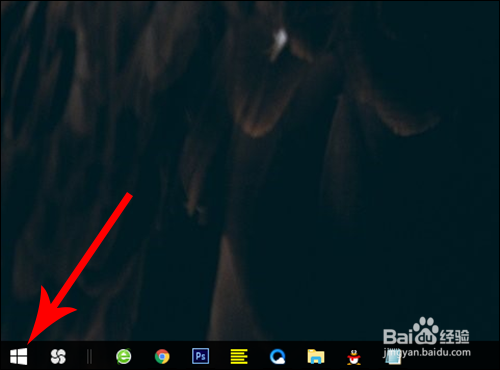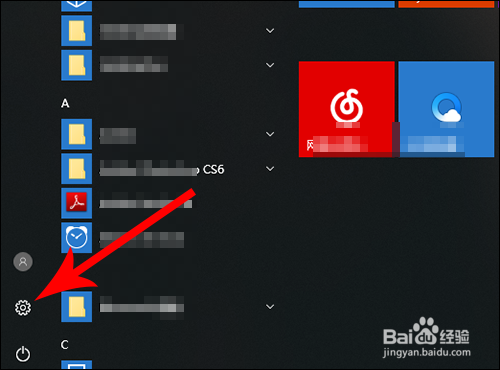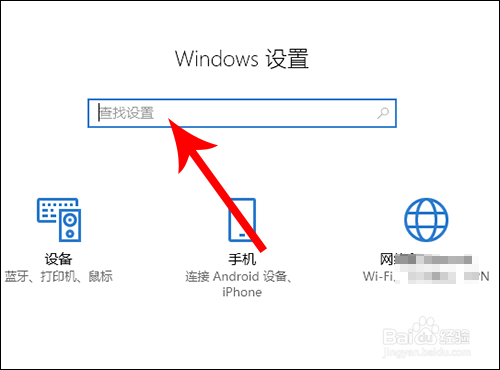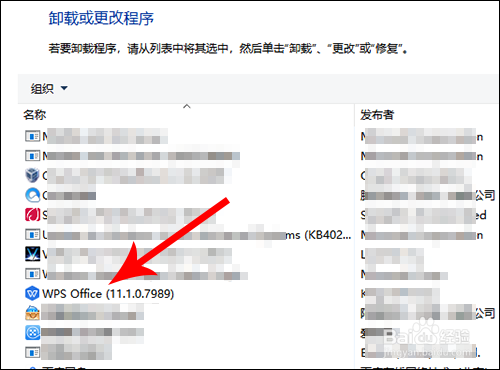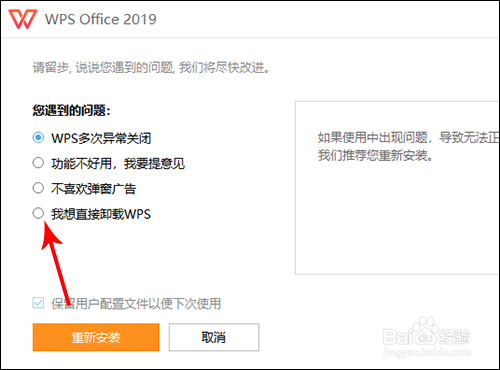1、返回到电脑桌面,点击桌面左下角的windows图标,位置见下图
2、弹出列表后,点击左侧的“设置”图标,位置见下图
3、打开windows设置界面后,在搜索框中输入“控制面板”进行搜索
4、在电脑桌面左上角找到搜索结果“控制面板”并点击,位置见下图
5、打开“控制面板”后点击“卸载程序”,位置见下图
6、打开“卸载程序”界面后,从列表中找到“wps offic”文件后右击,然后点击弹出的“卸载/更改”
7、打开卸载wps2019版本界面后,勾选我想直接卸载wps和取消勾选保留用户配置文件以便下次使用后,点击“开始卸载”,稍许,便可将wps2019从电脑中卸载掉